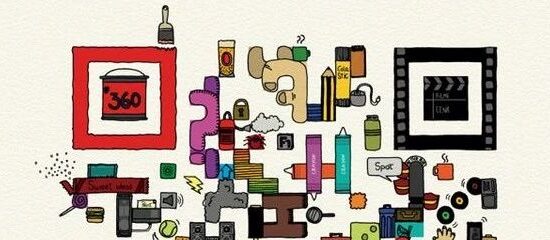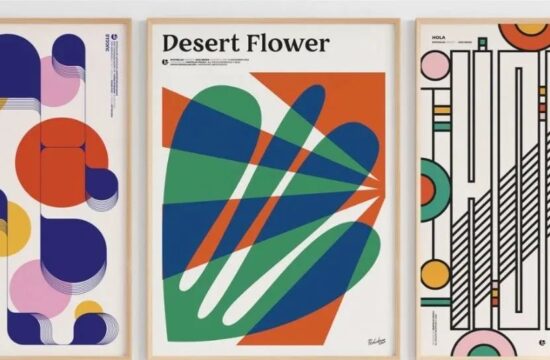编辑 | 小匠
首先打开我们提前准备好的图片
①用钢笔工具勾勒出来芯片的位置-Ctrl+Enter载入选区,Ctrl+j 复制一层
②向上平移到适当的高度
①接下来选中最上方我们抠好的芯片图层,我们按着Alt键与向下的键,做出高度,与下方衔接上即可
3.图层样式
5.CR滤镜
3.做出结构
5.效果展示
打开CameraRaw 调节滤镜,强化一下纹理,使画面整体有科技光效果
3.发光细节
本文来自微信公众号“巧匠聊设计”(ID:qiaojiangtv)。大作社经授权转载,该文观点仅代表作者本人,大作社平台仅提供信息存储空间服务。